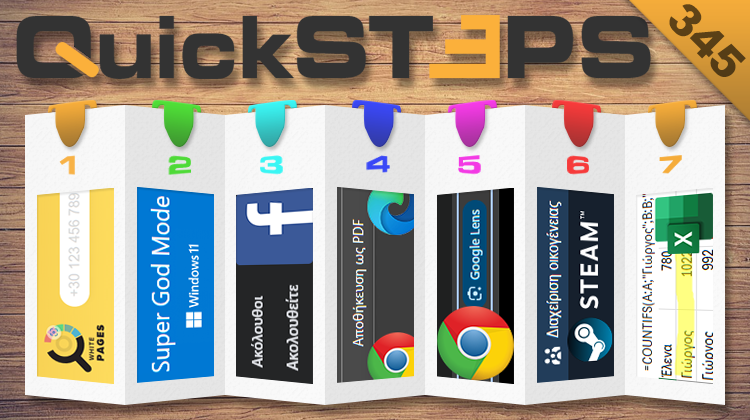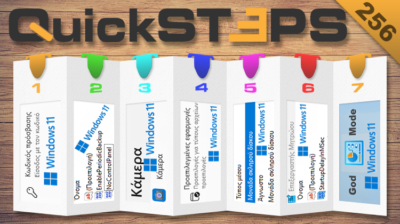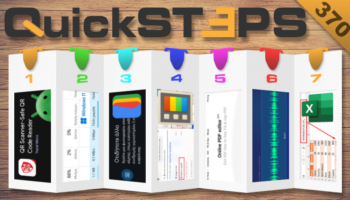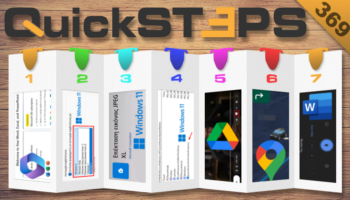Αυτή την εβδομάδα, πραγματοποιούμε αντίστροφη αναζήτηση τηλεφωνικού αριθμού, χρησιμοποιούμε το Super God Mode στα Windows 11, και βλέπουμε ποιος μας ακολουθεί στο Facebook. Αποθηκεύουμε ιστοσελίδες σε PDF αρχεία, απενεργοποιούμε το Google Lens στον Chrome, δημιουργούμε “οικογένεια” στο Steam για κοινή χρήση παιχνιδιών, και μετράμε κελιά με συγκεκριμένο περιεχόμενο στο Excel.
Προτάσεις συνεργασίας
Τα νέα άρθρα του PCsteps
Γίνε VIP μέλος στο PCSteps
Για να δείτε όλες τις δημοσιεύσεις της στήλης, μπορείτε είτε να κάνετε κλικ στην κατηγορία QuickSteps…

…ή να επισκεφθείτε αυτόν τον σύνδεσμο. Για να βλέπετε ανά πάσα στιγμή τις νέες δημοσιεύσεις της στήλης μας, μπορείτε να προσθέσετε το link στους σελιδοδείκτες σας.
Πώς πραγματοποιώ αντίστροφη αναζήτηση τηλεφωνικού αριθμού
Σε όλους μας έχει τύχει να μας καλέσει στο κινητό κάποιος άγνωστος αριθμός. Οι επιλογές που έχουμε είναι να απαντήσουμε την κλήση, ή να προσπαθήσουμε να ταυτοποιήσουμε τον τηλεφωνικό αριθμό, ώστε να ανακαλύψουμε ποιος ή από που μας καλούν.
Μπορούμε να πραγματοποιήσουμε ταυτοποίηση τηλεφωνικού αριθμού με διάφορους τρόπους. Το σενάριο του να καλέσουμε κάποια υπηρεσία καταλόγου αποκλείεται, καθώς απαιτεί πολύ χρόνο και σίγουρα η αναμονή της κλήσης δεν θα διαρκέσει αρκετά.
Ωστόσο, μπορούμε να ταυτοποιήσουμε τον καλούντα μέσω διαδικτύου, πραγματοποιώντας αντίστροφη αναζήτηση. Αρχικά, μπορούμε να κάνουμε μία αναζήτηση στο Google Search, ώστε να δούμε αν υπάρχουν σχετικά αποτελέσματα, τα οποία πιθανώς θα παρέχουν σημαντικές πληροφορίες.
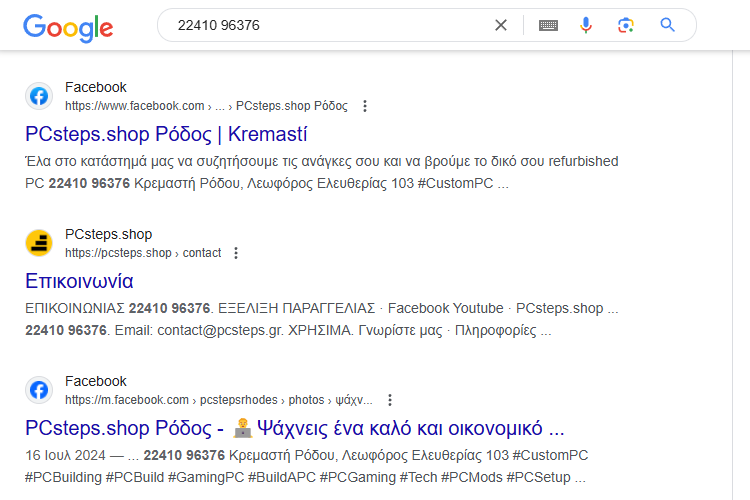
Έπειτα, θα μπορούσαμε να αναζητήσουμε τον τηλεφωνικό αριθμό στο Facebook, καθώς είναι πολύ πιθανό το άτομο ή η επιχείρηση όπου ανήκει το νούμερο να το έχει καταχωρήσει στο προφίλ ή τη σελίδα του στο γνωστό κοινωνικό δίκτυο.
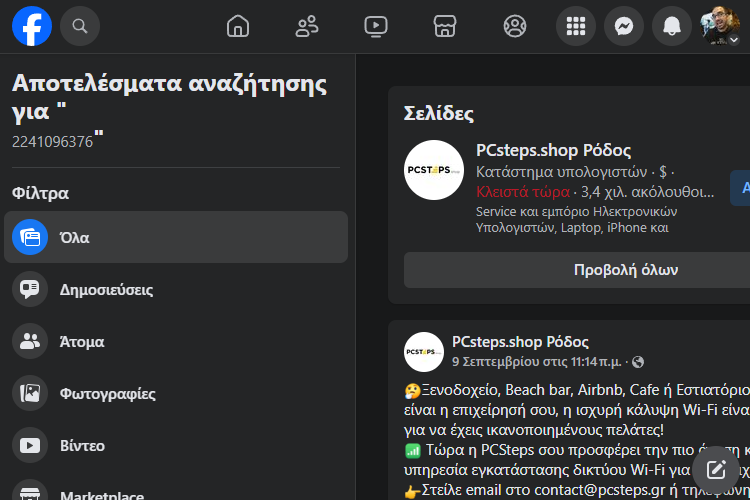
Τέλος, υπάρχουν ιστοσελίδες στις οποίες χρήστες μπορούν να καταχωρούν τηλεφωνικούς αριθμούς και να αφήνουν κριτικές, σχετικά με το αν είναι ασφαλείς ή όχι, καθώς και το σε ποιον ανήκουν. Ένας αρκετά δημοφιλής ιστότοπος του είδους είναι το White Pages.
Εφόσον επισκεφθούμε την ιστοσελίδα, πληκτρολογούμε τον αριθμό στο πλαίσιο της αναζήτησης και πατάμε τον μεγεθυντικό φακό. Αν το νούμερο αυτό έχει καταχωρηθεί στη βάση του ιστότοπου, τότε θα εμφανιστεί το σχετικό αποτέλεσμα.
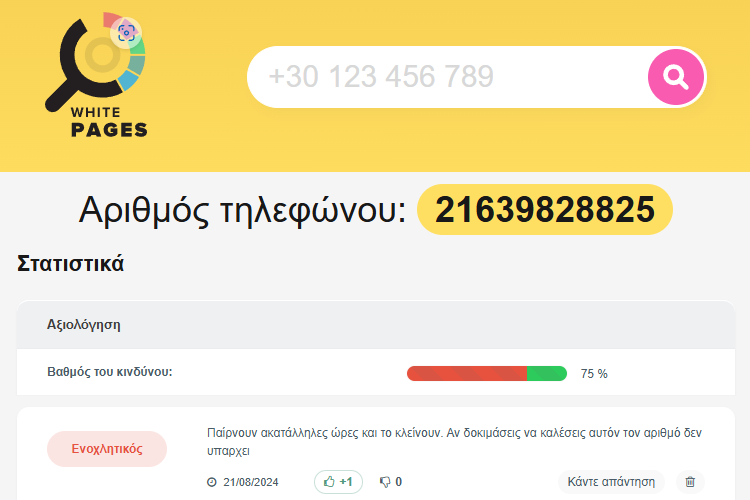
Τι είναι και πώς χρησιμοποιώ το Super God Mode στα Windows 11
Στο PC Steps έχουμε αναφερθεί αρκετές φορές στο God Mode των Windows. Για παράδειγμα, στο παρακάτω QuickSteps είδαμε πώς το ενεργοποιούμε στα Windows 11.
God Mode, Κωδικός Πρόσβασης, Χρήση Κάμερας, Προεπιλεγμένες Εφαρμογές Windows 11Αυτή την εβδομάδα, αφαιρούμε ή απενεργοποιούμε τον κωδικό πρόσβασης, απενεργοποιούμε τις ρυθμίσεις και τον Πίνακα Ελέγχου, βλέπουμε ποιο πρόγραμμα χρησιμοποιεί την κάμερα και αν ένας δίσκος είναι SSD ή HDD, ρυθμίζουμε τις προεπιλεγμένες εφαρμογές, απενεργοποιούμε την καθυστέρηση εκκίνησης, και ενεργοποιούμε το God Mode στα Windows 11.
Όπως αναφέρουμε και στη σχετική ενότητα του παραπάνω οδηγού, το God Mode είναι ένας πολύ βαρύγδουπος χαρακτηρισμός για κάτι που ουσιαστικά είναι τόσο απλό, όπως η συγκέντρωση των περισσότερων εργαλείων διαχείρισης των Windows σε ένα σημείο, για πιο εύκολη πρόσβαση.
Ωστόσο, με τη χρήση του δωρεάν εργαλείου “Super God Mode For Windows” μπορούμε να αποκτήσουμε πρόσβαση σε πολύ περισσότερα στοιχεία του λειτουργικού συστήματος.
Αρχικά, δημιουργούμε έναν φάκελο στην Επιφάνεια εργασίας με το όνομα “Super God Mode”.
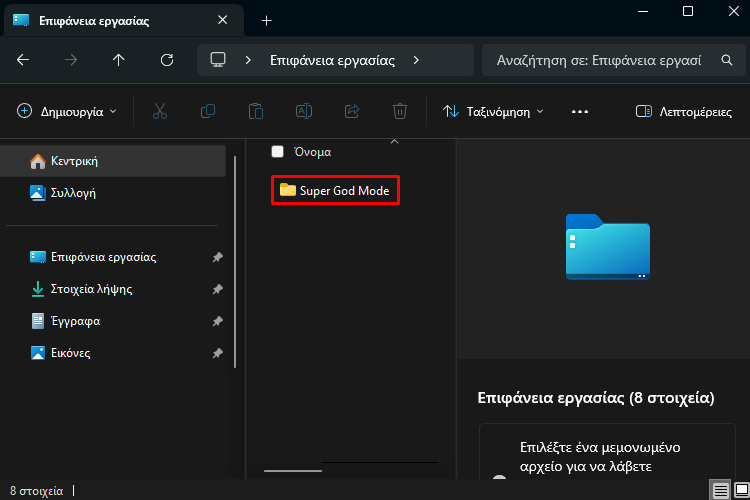
Έπειτα, μπαίνουμε σε αυτόν τον ιστότοπο και κατεβάζουμε στον φάκελο που δημιουργήσαμε τα αρχεία “SuperGodMode-EasyLauncher.bat” και “Super_God_Mode.ps1”.
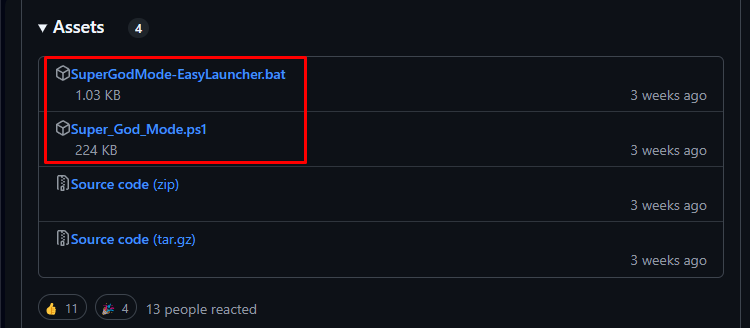
Στη συνέχεια, ανοίγουμε τον φάκελο “Super God Mode” και κάνουμε διπλό κλικ στο αρχείο “SuperGodMode-EasyLauncher.bat”.

Μετά από ελάχιστα δευτερόλεπτα, θα ανοίξει το παράθυρο του εργαλείου “Super God Mode For Windows”. Πραγματοποιούμε τις αλλαγές και ρυθμίσεις της αρεσκείας μας και πατάμε “Run Script”.
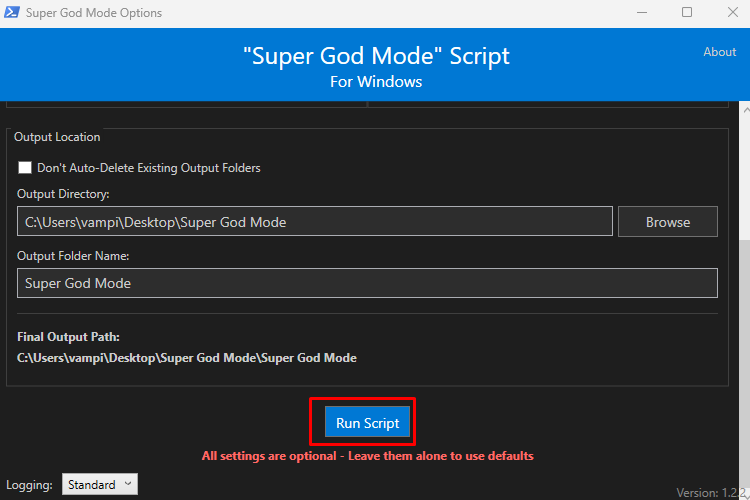
Μέσα στον φάκελο “Super God Mode”, θα εμφανιστεί ένας νέος φάκελος με το όνομα “Super God Mode” και πράσινο / μπλε εικονίδιο.
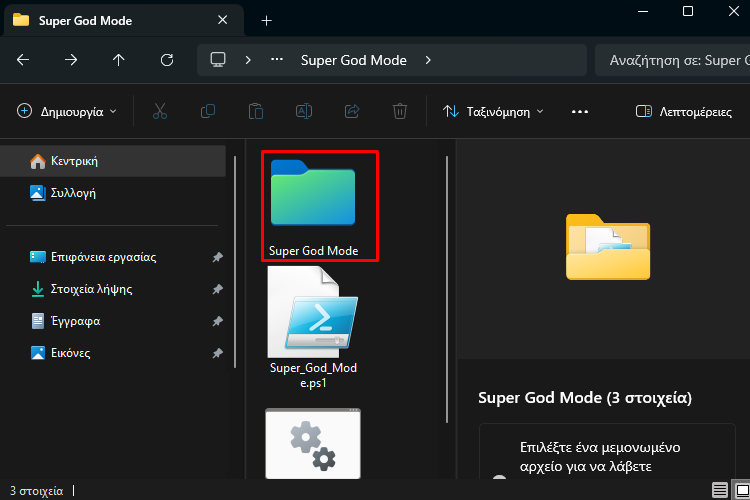
Αυτός ο φάκελος είναι αντίστοιχος με το God Mode των Windows, περιέχει δηλαδή συντομεύσεις για εργαλεία, ρυθμίσεις, την αυτόματη εκτέλεση εργασιών, και άλλα, του λειτουργικού συστήματος.
Οι συντομεύσεις που δημιουργεί το “Super God Mode For Windows” εξαρτώνται από τις επιλογές που έχουμε κάνει στο παράθυρο του εργαλείου, πριν πατήσουμε το “Run Script”.
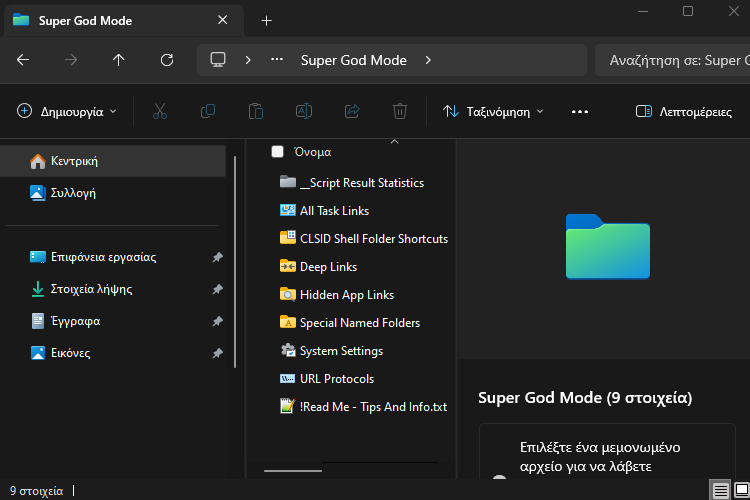
Τέλος, μπορούμε οποιαδήποτε στιγμή θελήσουμε να τροποποιήσουμε τις συντομεύσεις του Super God Mode, επαναλαμβάνοντας την παραπάνω διαδικασία.
Πώς βλέπω ποιος με ακολουθεί στο Facebook
Το Facebook προσφέρει τη δυνατότητα οι χρήστες του να ακολουθούν άλλους χρήστες της πλατφόρμας, χωρίς απαραίτητα να είναι φίλοι τους εντός αυτής. Με αυτό τον τρόπο, μπορούμε να μοιραζόμαστε περιεχόμενο με άτομα που δεν έχουμε φίλους, είτε στην πραγματική ζωή, είτε στο γνωστό Social media.
Επιπλέον, το Facebook επιτρέπει να δούμε ποιοι μας ακολουθούν. Για να κάνουμε κάτι τέτοιο, πατάμε την εικόνα προφίλ και κάνουμε κλικ στο όνομα μας.
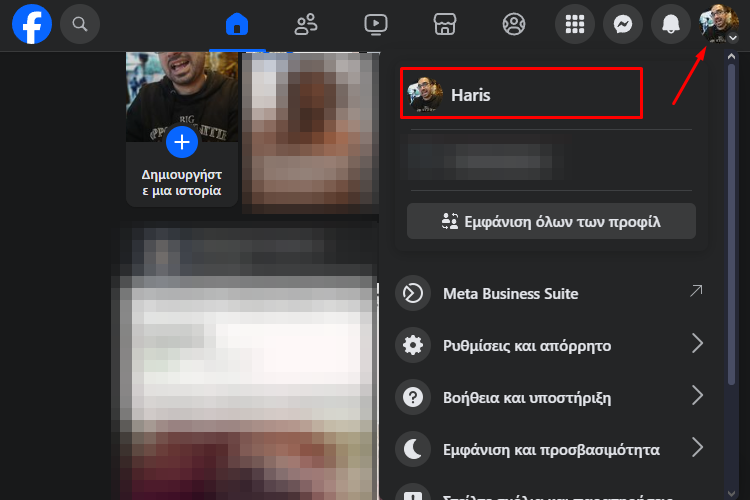
Έπειτα, πατάμε το “Φίλοι”.
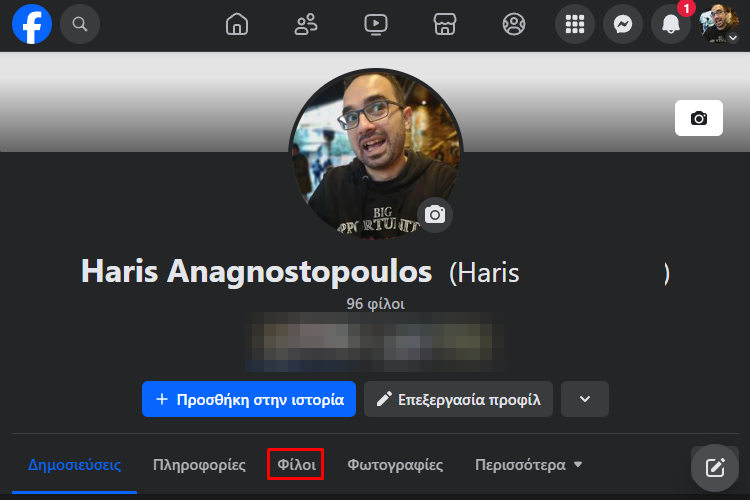
Στη συνέχεια, κάνουμε κλικ στο “Περισσότερα” και επιλέγουμε το “Ακόλουθοι”.
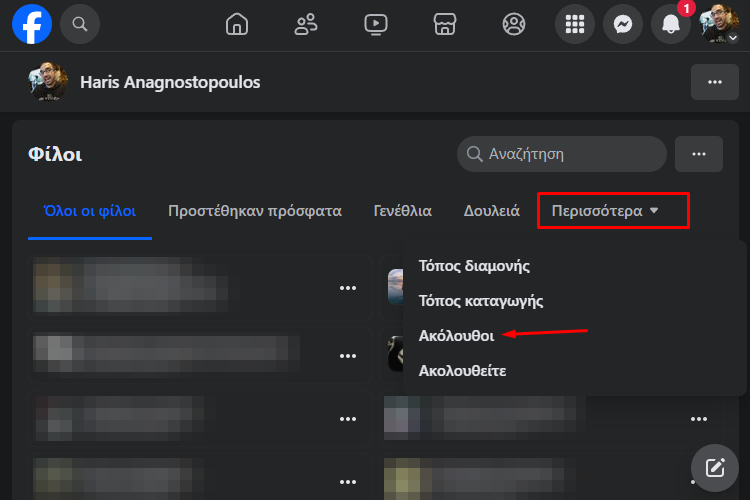
Σε αυτό το σημείο μπορούμε να δούμε όλους όσους μας ακολουθούν. Επιπλέον, αν κάποιος από τους ακολούθους δεν είναι φίλος μας, μπορούμε να του στείλουμε αίτημα φιλίας πατώντας το “Προσθήκη στους φίλους”.
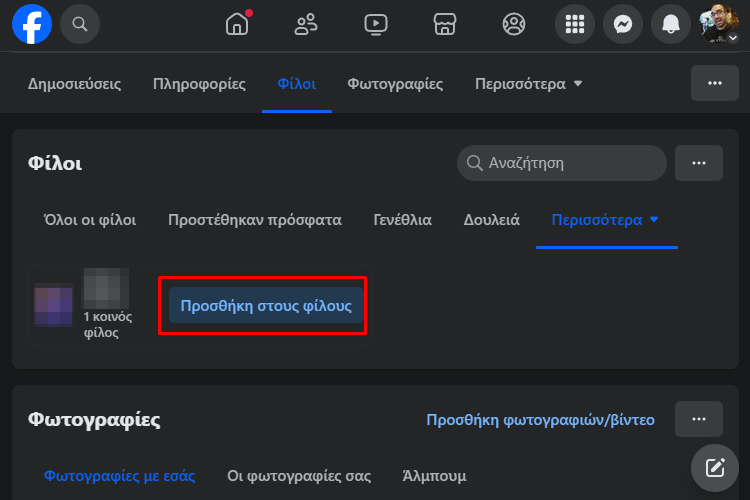
Πώς αποθηκεύω ιστοσελίδες σε PDF αρχείο
Ακόμη και στον 21ο αιώνα, όπου οι συνδέσεις έχουν καταστεί αρκετά αξιόπιστες, υπάρχει πάντα η πιθανότητα να μείνουμε χωρίς σύνδεση οποιαδήποτε στιγμή. Σε μία τέτοια περίπτωση, ειδικά αν διαβάζουμε το περιεχόμενο ενός ιστότοπου, θα ήταν καλό να έχουμε ένα τοπικό αντίγραφο.
Επιπλέον, η αποθήκευση μιας ιστοσελίδας τοπικά στον υπολογιστή μας επιτρέπει να τη μοιραστούμε με άλλους offline, ή να ανατρέξουμε σε αυτή όποτε το επιθυμούμε, είτε είμαστε συνδεδεμένοι στο διαδίκτυο, είτε όχι.
Για να αποθηκεύσουμε μία ιστοσελίδα σε PDF, την επισκεπτόμαστε, κάνουμε δεξί κλικ, και πατάμε “Εκτύπωση”.
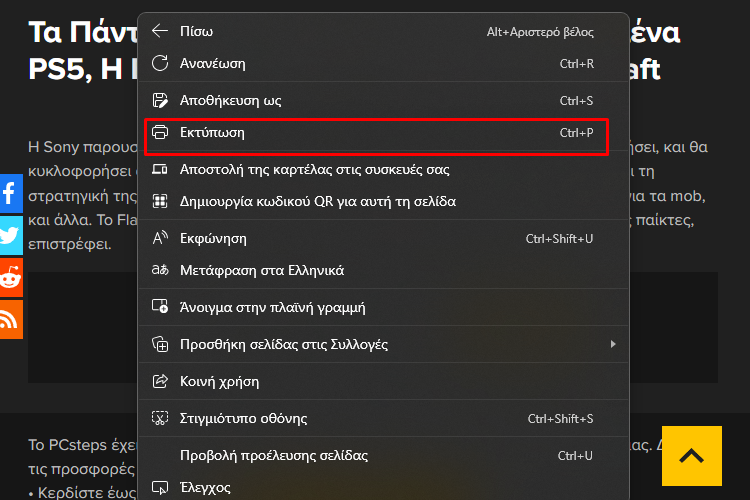
Θα ανοίξει ένα πλαίσιο. Από το μενού “Εκτυπωτής” διαλέγουμε το “Αποθήκευση ως PDF”.
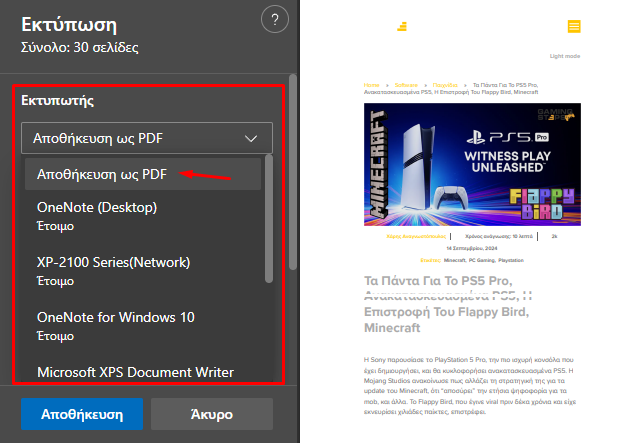
Έπειτα, επιλέγουμε ως “Διάταξη” το “Οριζόντιος” και στο “Σελίδες” διαλέγουμε το “Όλα”.
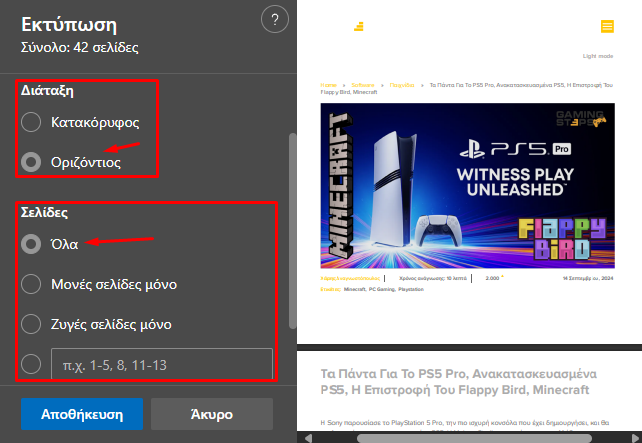
Τέλος, πατάμε “Αποθήκευση” και αποθηκεύουμε το PDF στον υπολογιστή, με ό,τι όνομα επιθυμούμε.
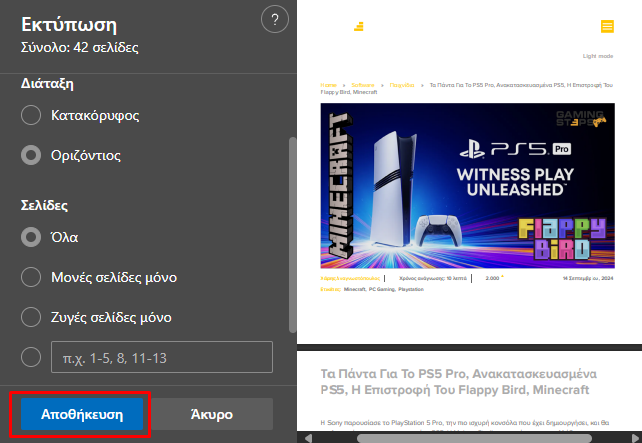
Πώς απενεργοποιώ το Google Lens στον Chrome
Το Google Lens είναι ένα ιδιαίτερα χρήσιμο εργαλείο που επιτρέπει να πραγματοποιούμε αναζητήσεις στο διαδίκτυο χρησιμοποιώντας πληροφορίες από εικόνες ή τμήμα ιστοσελίδων.
Ωστόσο, όπως και κάθε τι που έχει δημιουργήσει η Google, το Lens έχει προκαλέσει κύμα ανησυχίας σχετικά με την προστασία της ιδιωτικότητας των χρηστών.
Ευτυχώς, αν φοβόμαστε ότι ο κολοσσός της αναζήτησης μας παρακολουθεί μέσω του Lens, μπορούμε πολύ εύκολα να το απενεργοποιήσουμε στον Chrome. Αρχικά, ανοίγουμε οποιαδήποτε ιστοσελίδα στον browser της Google.
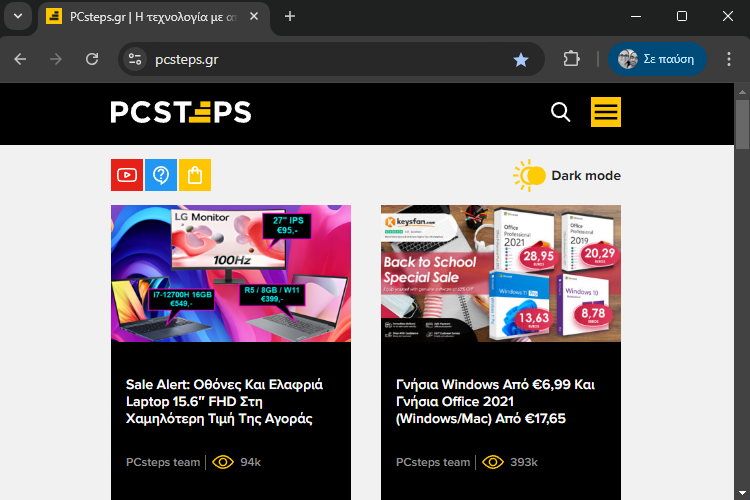
Έπειτα, κάνουμε κλικ στη γραμμή διευθύνσεων για να εμφανιστεί το κουμπί του Google Lens.
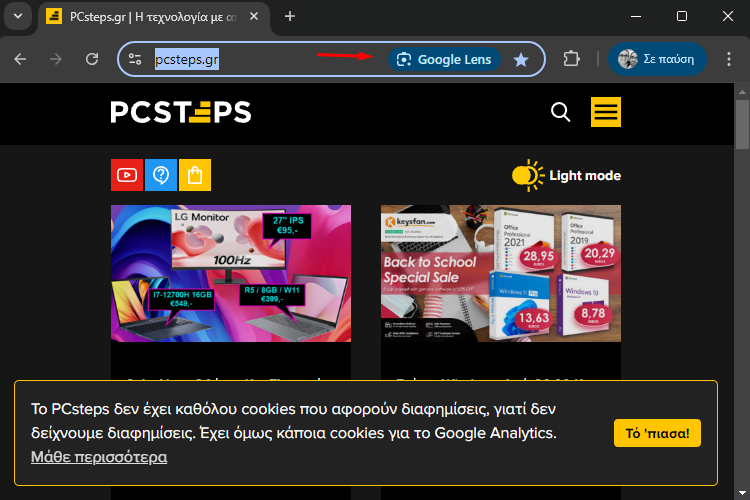
Στη συνέχεια, κάνουμε δεξί κλικ στο πλαίσιο της γραμμής διευθύνσεων και πατάμε “Να εμφανίζεται πάντα η συντόμευση Google Lens”, ώστε να απενεργοποιήσουμε τη συγκεκριμένη δυνατότητα.
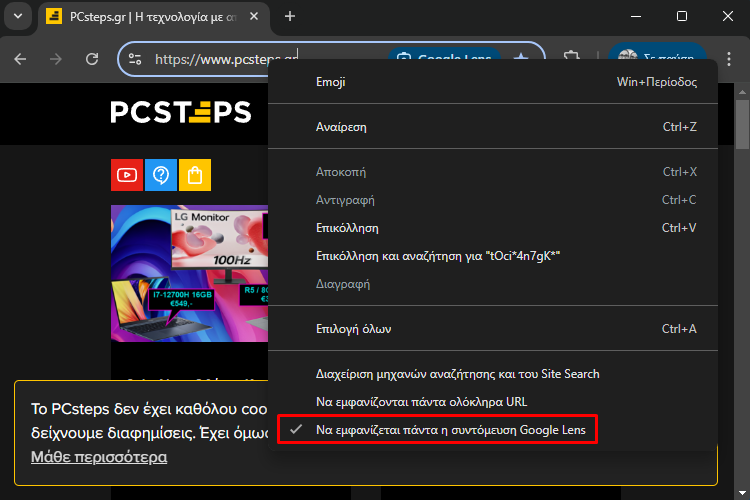
Πλέον, όταν πατάμε τη γραμμή διευθύνσεων του Chrome δεν υπάρχει το κουμπί του Google Lens.
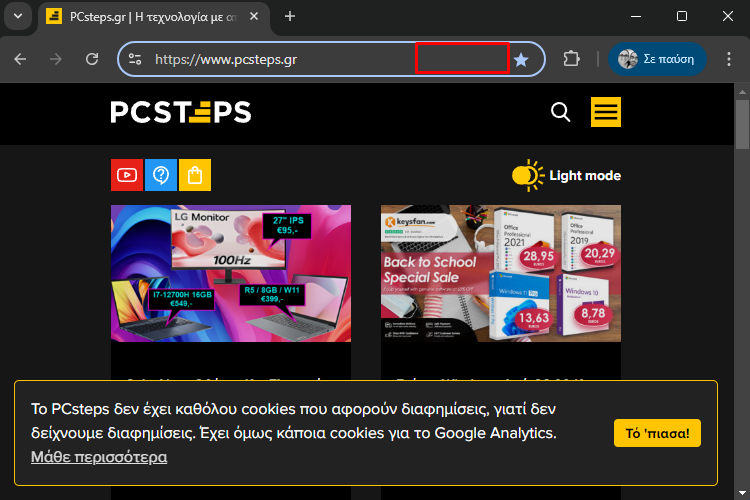
Πώς δημιουργώ “οικογένεια” στο Steam για κοινή χρήση παιχνιδιών
Στο Steam μπορούμε να δημιουργούμε μία “οικογένεια” στην οποία προσθέτουμε έως έξι χρήστες με τους οποίους έχουμε τη δυνατότητα να μοιραζόμαστε τα παιχνίδια μας.
Όλα τα μέλη της “οικογένειας” μπορούν να κατεβάζουν και να παίζουν τα παιχνίδια όλων των μελών. Οπότε, δημιουργώντας μία “οικογένεια” με φίλους, τον ή τη σύντροφό μας, και τα λοιπά, εξοικονομούμε χρήματα από την αγορά παιχνιδιών.
Αρχικά, κάνουμε κλικ στο όνομα χρήστη και πατάμε “Λεπτομέρειες λογαριασμού”.
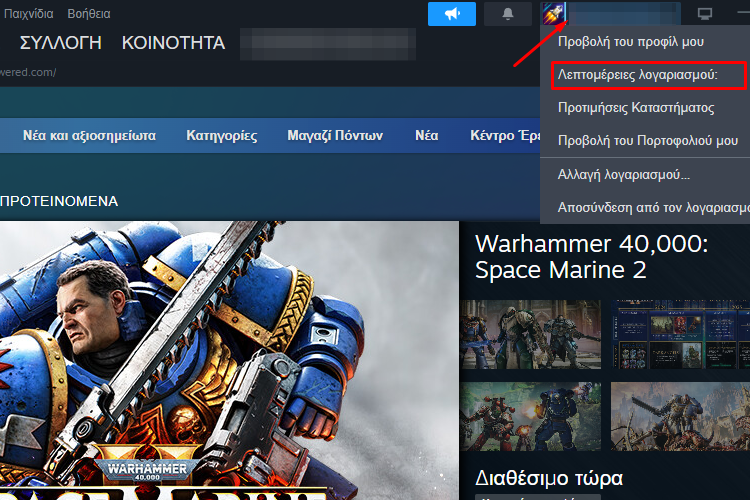
Στη συνέχεια, κάνουμε κλικ στο “Διαχείριση οικογένειας”.
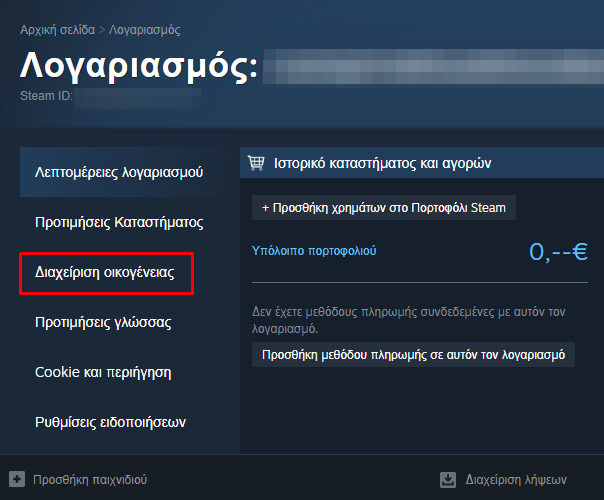
Έπειτα, έχουμε δύο επιλογές, είτε να δημιουργήσουμε μία “οικογένεια”, είτε να γίνουμε μέλος μιας ήδη υπάρχουσας.
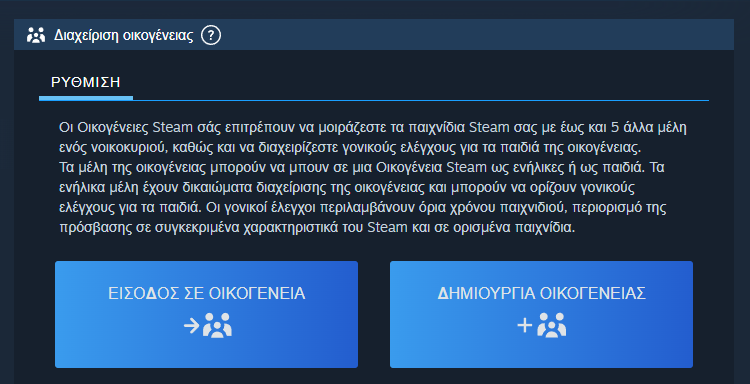
Για να γίνουμε μέλος μιας “οικογένειας”, θα πρέπει κάποιος χρήστης του Steam με τον οποίο είμαστε φίλοι στη συγκεκριμένη πλατφόρμα να έχει δημιουργήσει ήδη μία και να μας έχει στείλει πρόσκληση. Σε μία τέτοια περίπτωση, μπορούμε να πατήσουμε το κουμπί “Αποδοχή” και να αποδεχθούμε την πρόσκληση.
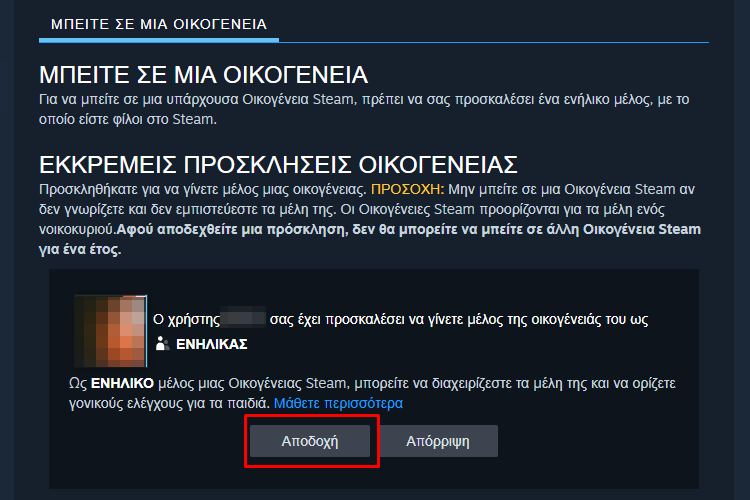
Από την άλλη, αν επιλέξουμε να δημιουργήσουμε μία “οικογένεια”, τότε πρέπει να πληκτρολογήσουμε το επιθυμητό όνομα και να κάνουμε κλικ στο “Δημιουργία”.

Εφόσον έχουμε δημιουργήσει μία δική μας “οικογένεια”, τότε μπορούμε να καλέσουμε οποιονδήποτε έχουμε φίλο στο Steam να γίνει μέλος της, πατώντας “Προσθήκη μέλους”.
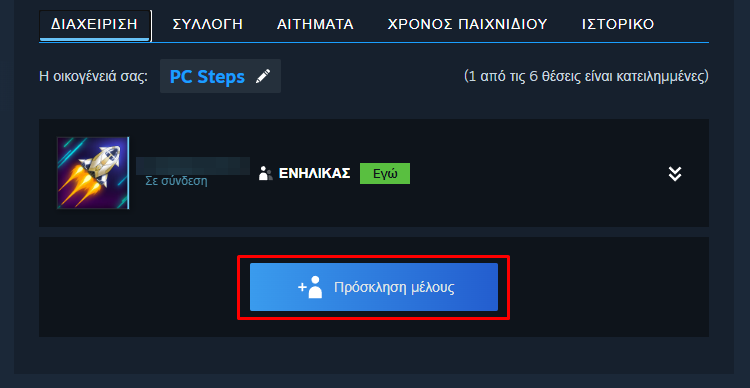
Πώς κάνω καταμέτρηση κελιών με συγκεκριμένο περιεχόμενο στο Excel
Η χειροκίνητη καταμέτρηση κελιών σε ένα μεγάλο υπολογιστικό φύλλο δεν είναι μία εύκολη διαδικασία. Ευτυχώς, στο Excel μπορούμε να μετράμε αυτόματα κελιά με συγκεκριμένο περιεχόμενο, χρησιμοποιώντας τις συναρτήσεις COUNTIF και COUNTIFS.
Οι δύο αυτές συναρτήσεις λειτουργούν με παρόμοιο τρόπο. Η βασική τους διαφορά είναι ότι η πρώτη ελέγχει μόνο μία λογική εξίσωση, ενώ η δεύτερη μπορεί να πραγματοποιεί συνδυαστικούς λογικούς ελέγχους.
Για παράδειγμα, η παρακάτω συνάρτηση COUNTIF που δημιουργήσαμε για τις ανάγκες του οδηγού, μετράει πόσα κελιά στη στήλη A περιέχουν τη λέξη “Χάρης”.
COUNTIF(A:A;"Χάρης")
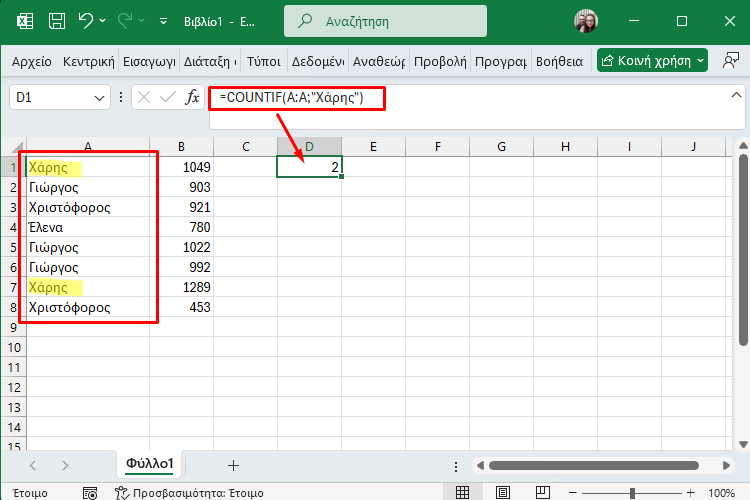
Ομοίως, η ακόλουθη συνάρτηση μετράει πόσοι αριθμοί στη στήλη B είναι μεγαλύτεροι από “1000”.
COUNTIF(B:B;">1000")
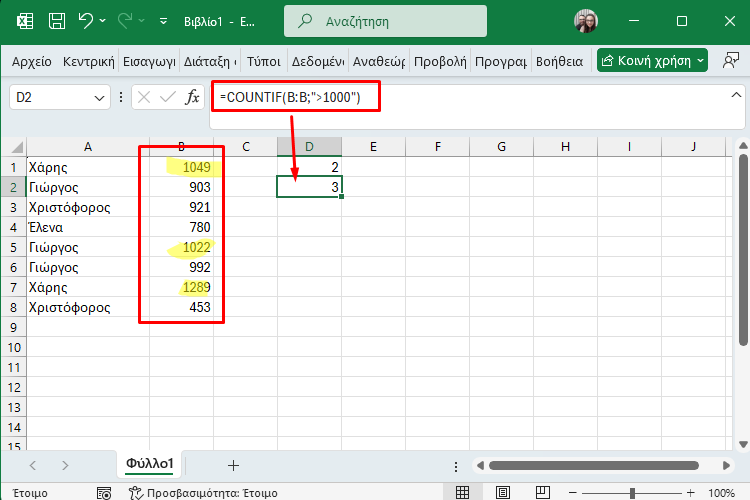
Από την άλλη, η παρακάτω συνάρτηση COUNTIFS μετρά πόσα κελιά στη στήλη B έχουν αριθμούς μικρότερους από “1000” και μεγαλύτερους από “900”.
COUNTIFS(B:B;"<1000";B:B;">900")
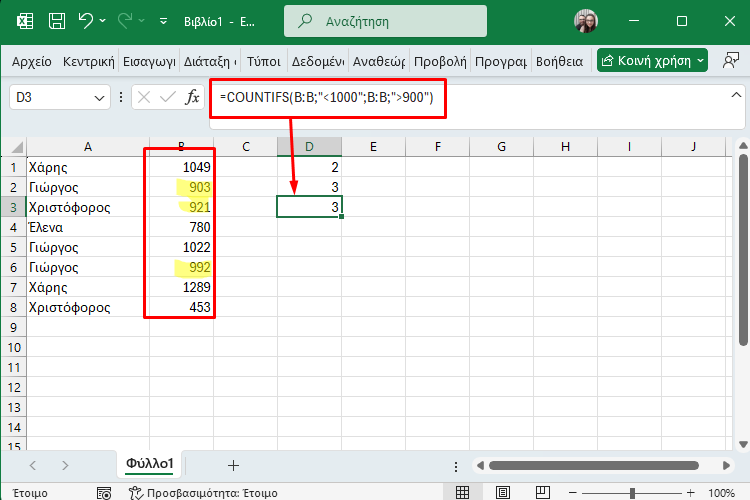
Αντίστοιχα, η ακόλουθη συνάρτηση μετρά πόσα κελιά της στήλης A περιέχουμε τη λέξη “Γιώργος”, ενώ ταυτόχρονα το διπλανό κελί στη στήλη B έχει αριθμό μεγαλύτερο από “1000”.
COUNTIFS(A:A;"Γιώργος";B:B;">1000")
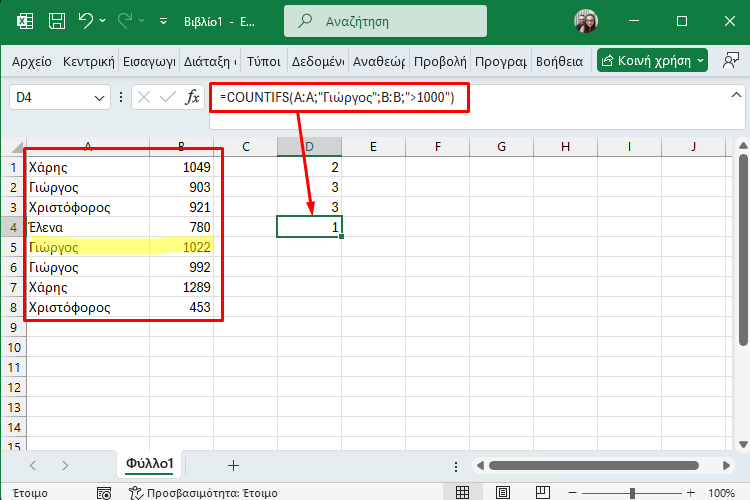
Σας άρεσαν τα QuickSteps της εβδομάδας;
Πώς σας φάνηκαν οι συμβουλές και τα κόλπα αυτής της εβδομάδας; Γνωρίζατε ή και χρησιμοποιούσατε κάποιο από αυτά;
Έχετε να προτείνετε κάποιο δικό σας κόλπο, ή μία συμβουλή που θέλετε να μπει στη στήλη μας; Γράψτε τη στο Questions.pcsteps.gr και ίσως τη δημοσιεύσουμε σε μελλοντικό οδηγό.